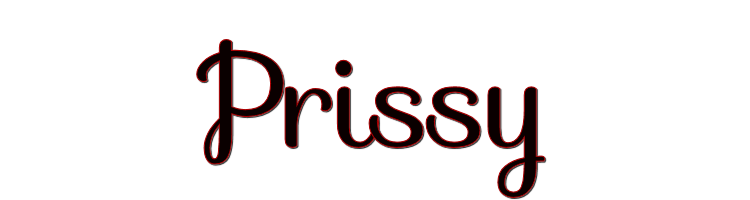

Esta lección está hecha con PSPX9
Pero es bueno con otras versiones.
© por SvC-Design

Materialen Download :
Here
******************************************************************
Materials:
Beauty_dreams_CibiBijoux.png
cre@nnie-46.jpg
Narah_Mask_0972.jpg
Narah_Mask_1417.jpg
tekst-prissy.png
textuur.jpg
******************************************************************
Filtro:
Efectos – complementos - toadies - weaver
******************************************************************
Paleta de colores:
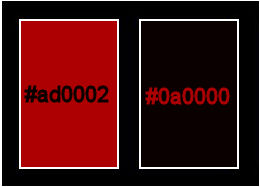
******************************************************************
método
Cuando se utilizan otros tubos y colores, el modo de mezcla y / o la cobertura de la capa pueden diferir
******************************************************************
Preparativos generales:
Primero instala los filtros para tu PSP
Máscaras: Guardar en su carpeta de máscaras en PSP, a menos que se indique lo contrario
Textura y Patrón: Guardar en su carpeta de texturas en PSP
Selecciones: Guardar en su carpeta Selecciones en PSP
Abra sus tubos en PSP
******************************************************************
Vamos a empezar a divertirnos
recuerda guadar tu trabajo regularmente
******************************************************************
1.
Archivo - nuevo - imagen de 650 x 500 píxeles - transparente
2.
En su paleta de materiales - establecer el color de primer plano en la luz (#ad0002) y
color de fondo en oscuro (#0a0000)
3.
En la paleta de materiales - color de primer plano en gradiente - lineal
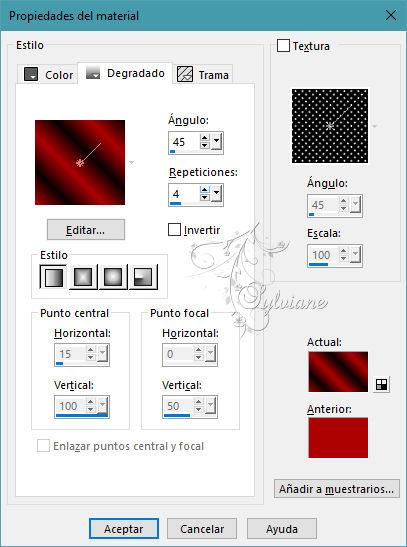
4.
Active su herramienta de relleno de inundación - rellene la capa con su gradiente
5.
Capas - duplicar
6.
Imagen - espejo - espejo horizontal
7.
En su paleta de capas - ajuste la opacidad de la capa a 50
8.
Capas - fusionar - fusionar hacia abajo
9.
Efectos – efectos de la imagen – mosiaco integrado

10.
Imagen - añadir bordes - simétrica NO marcada - color: fondo
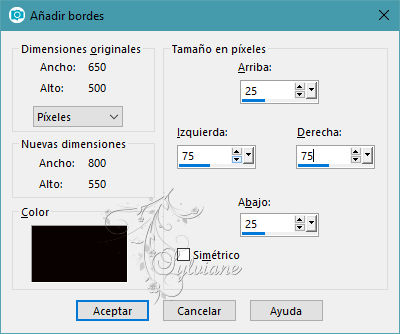
11.
Efectos – efectos de la imagen – mosiaco integrado

12.
Efectos – efectos de los borders – realzar mas
13.
Capas - duplicar
14.
Imagen - espejo - espejo horizontal
15.
Imagen – espejo – espejo vertical
16.
En su paleta de capas - ajuste el modo de fusión a luz debil
17.
Establecer en su paleta de capas - la opacidad de la capa a 50
18.
Capas - fusionar - fusionar hacia abajo
19.
Activar Herramienta seleccionar area – seleccion personalizada
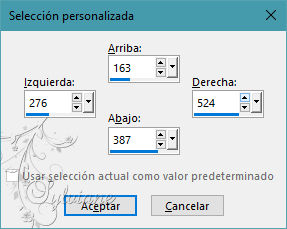
20.
Selecciones - Convertir selección en capa
21.
Seleccciones – anular seleccion
22.
Efectos - Efectos de textura - Textil - colores: #ffffff / #000000
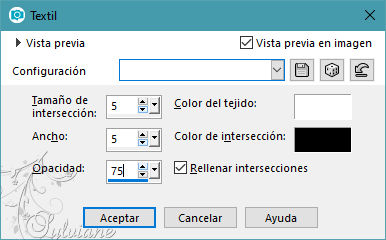
23.
Editar - repetir - Textil
24.
Efectos – complementos - toadies - weaver
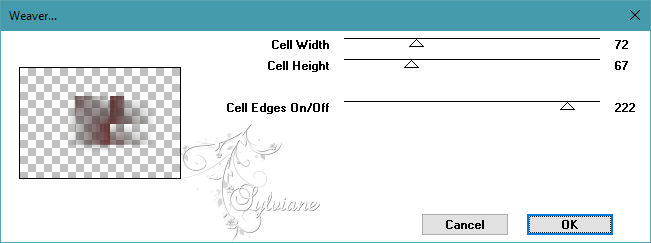
25.
Efectos – efectos de la imagen – mosiaco integrado

26.
Selecciones - seleccionar todo
27.
Imagen - añadir bordes - simétrico NO marcado - color: primer plano
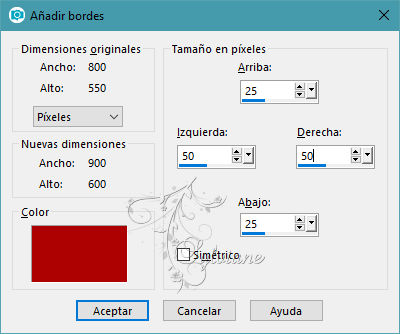
28.
Selecciones - invertir
29.
Efectos - Efectos de textura - Textil - la configuración es correcta
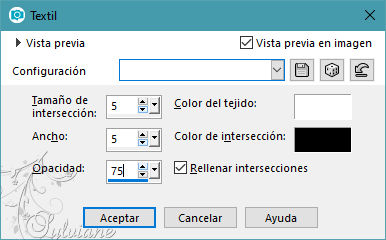
30
Efectos - Efectos de textura - Textil - ajustes son correctos (para FU2- ver punto 24)
31.
Selecciones - invertir
32.
Efectos - efectos 3d - sombra
0/0/80/35 color: #000000
33.
Seleccciones – anular seleccion
34.
Efectos – efectos de la imagen – mosiaco integrado - la configuración es correcta
35.
Efectos - efectos de imagen - desplazamiento
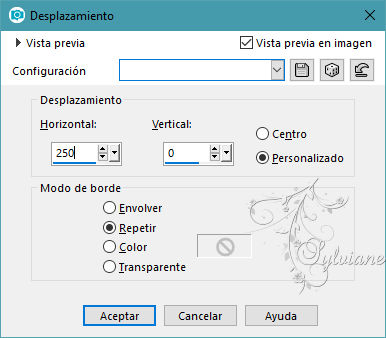
36.
Capas - duplicar
37.
Imagen - espejo - espejo horizontal
38.
En la paleta de capas - establecer el modo de fusión a pantalla
39.
En su paleta de capas - establecer la opacidad de la capa a 50
40.
Capas - nueva capa de trama
41.
Active su herramienta de relleno de inundación - rellene su capa con su color de fondo
42.
Capas – nueva capa de mascara – a partir du una imagen - Narah_Mask_0972.jpg
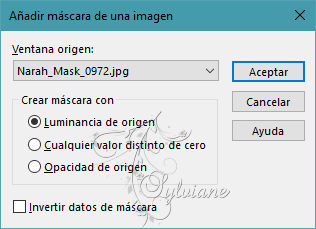
43.
Capas - Fusionar - Fusionar grupo
44.
En la paleta de capas - establecer el modo de mezcla a multiplicar
45.
Establecer en su paleta de capas - la opacidad de la capa a 70
46.
Capas - nueva capa de trama
47.
Activar su herramienta de relleno de inundación - rellenar la capa con su gradiente
48.
Capas – nueva capa de mascara – a partir du una imagen - cre@nnie-46.jpg

49.
Capas - fusionar - fusionar grupo
50.
Efectos – efectos de los borders – realzar mas
51.
Efectos – efectos – de los borders – Erosionar
Así es como se ve ahora
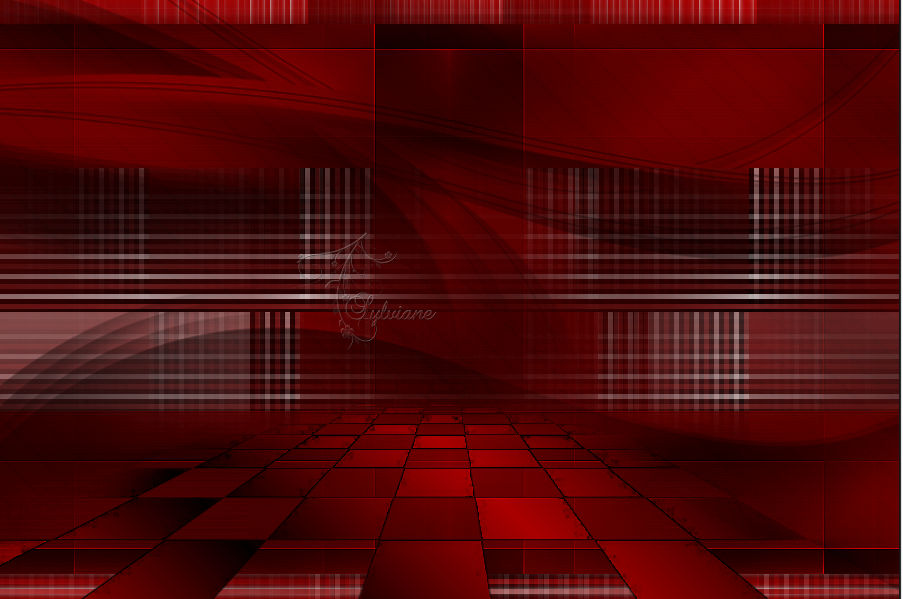
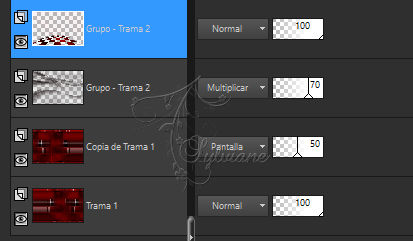
52.
Capas - fusionar - fusionar capas visibles
53.
Capas - nueva capa de trama
54.
Activar Herramienta seleccionar area – seleccion personalizada
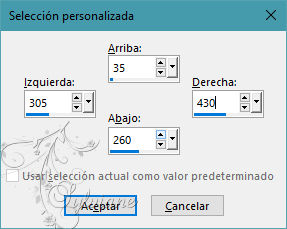
55.
En la paleta de materiales - establecer el gradiente de nuevo a color de primer plano
56.
Activar la herramienta de relleno - rellenar la selección con el color de primer plano
57.
Efectos – efectos 3D – bisel interior - color: blanco
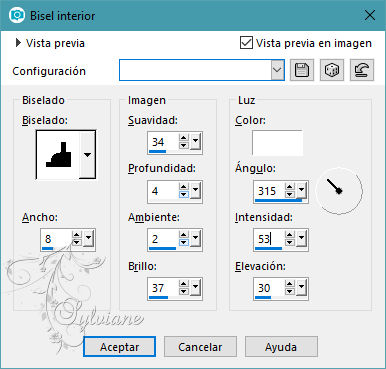
58.
Selecciones – modifar – contraer - 10px
59.
Editar - eliminar
60.
Seleccciones – anular seleccion
61.
Capas - duplicar
62.
Efectos – efectos de la imagen – desplazamiento
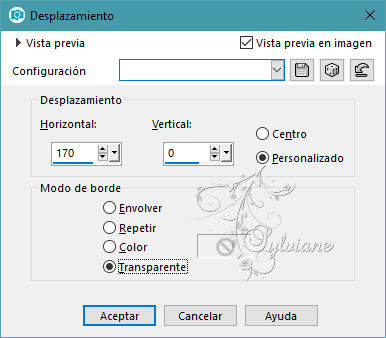
63.
Capas - fusionar - fusionar hacia abajo
64.
Capas - nueva capa de trama
65.
Activar Herramienta seleccionar area – seleccion personalizada
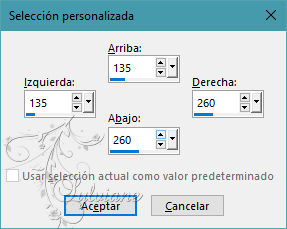
66.
Activar la herramienta de relleno - rellenar la selección con el color de primer plano
67.
Efectos – efectos 3D – bisel interior - la configuración es correcta
68.
Selecciones – modifar – contraer - 10px
69.
Editar - eliminar
70.
Seleccciones – anular seleccion
71.
Capas - duplicar
72.
Efectos – efectos de la imagen – desplazamiento

73.
Capas - fusionar - fusionar hacia abajo
74.
Edición - repetir fusión capa abajo
75.
Active su herramienta varita mágica - haga clic en los cuatro marcos

76.
Capas - nueva capa de trama
77.
Activar textuur.jpg
Editar - copiar
78.
Activar la imagen
Editar - pegar en la selección
79.
Seleccciones – anular seleccion
80.
Capas – organizar – bajar
81.
activar la capa superior
82.
Efectos - efectos 3d - sombra - los ajustes son correctos
83.
Capas - nueva capa de trama
84.
Activar la herramienta de relleno - rellenar la capa con el color de fondo
85.
Capas – nueva capa de mascara – a partir du una imagen - Narah_Mask_1417.jpg
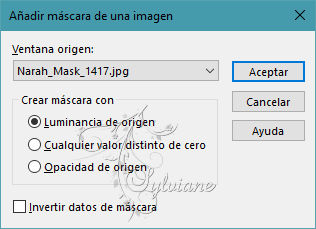
86.
Capas - fusionar - fusionar grupo
87.
Imagen - espejo - espejo horizontal
88.
Efectos - efectos 3d - sombra - cambiar color a primer plano
89.
Imagen - añadir bordes - simétrica - 2 píxeles de color de fondo
90.
Imagen - añadir bordes - simétrica - 25 píxeles de color de primer plano
91.
Activar Beauty_dreams_CibiBijoux.png
quitar marca de agua
Editar - copiar
92.
Activar su imagen
Editar - pegar como nueva capa
93.
Imagen - cambiar el tamaño - 75% todas las capas NO marcadas
94.
Activar la herramienta de selección (presione K en el teclado)
E introduzca los siguientes parámetros:
Pos X : 395 – Pos Y : 106
presione M
95.
Efectos - efectos 3d - sombra paralela - cambiar el color a negro
96.
Activar tekst-prissy.png
Editar - copiar
97.
Activar su imagen
Editar - pegar como nueva capa
98.
Activar la herramienta de selección (presione K en el teclado)
E introduzca los siguientes parámetros:
Pos X : 48 – Pos Y : 421
99.
Pulse la letra M (deseleccionar)
100.
Capas - nueva capa de trama - poner su marca de agua
101.
Imagen - añadir bordes - simétrica - 1 píxel de color de fondo
102.
Imagen - cambiar el tamaño - ancho 800 píxeles - todo marcado
103.
Guardar como jpg
Back
Copyright Translation 2023 by SvC-Design